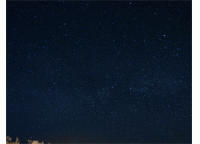ps制作过渡变脸动画效果
来源:不详
作者:佚名
学习:4065人次
ps制作过渡变脸动画效果下面这幅过渡性变脸动画制作过程如下:
1、在ps里打开两幅画面大小一致的图
2、全选其中一幅并把它拖到另一幅画面中,这样在图层面板里就产生两个图层
3、按shift ctrl m(到ImageReady)中编辑
4、在动画面板里先建立两个动画桢,时间都规定为0.2秒:首先选中第二个动画桢,注意此时图层面板里第一个图层前面的眼睛图标是隐藏的,同时点动画面板下的过渡,弹出对话框后选“第一桢”,过渡数“6”(这个由自己决定)其它为默认,点好;再选中第一个动画桢,同时点过渡,弹出对话框后选“下一桢”,其它设置同上一次一致。 5、把第一个动画桢和第八个动画桢的时间都设为1秒(这样是为了让主画面在动画播放中停留的时间久点,效果会显得更好看)
6、存储优化结果,全部完成
(下面顺便上传几个画面有兴趣的可以做做看)





学习 · 提示
相关教程
关注大神微博加入>>
网友求助,请回答!